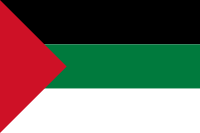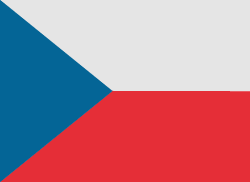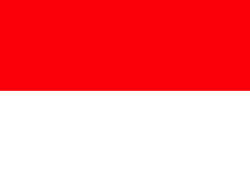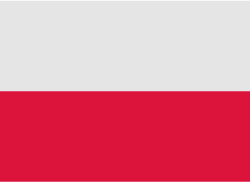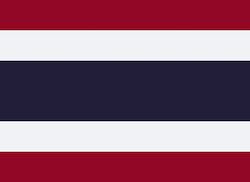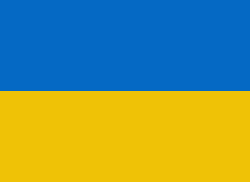Ingrese el número de serie de su dispositivo para tener acceso a información detallada sobre su producto Apple . Si es usuario de iPhone, iPad, iPod, MacBook, incluso iWatch , Apple TV o AirPods (o cualquier otro dispositivo de Apple), puede obtener acceso a información oculta sobre su dispositivo simplemente escribiendo el número de serie. Utilice nuestra función de búsqueda de SN gratuita y lea la información secreta sobre el dispositivo Apple.
Ingrese el número de serie de su dispositivo para tener acceso a información detallada sobre su producto Apple . Si es usuario de iPhone, iPad, iPod, MacBook, incluso iWatch , Apple TV o AirPods (o cualquier otro dispositivo de Apple), puede obtener acceso a información oculta sobre su dispositivo simplemente escribiendo el número de serie. Utilice nuestra función de búsqueda de SN gratuita y lea la información secreta sobre el dispositivo Apple.
Cómo encontrar el número de serie en dispositivos Apple
Eche un vistazo a las instrucciones a continuación y aprenda a encontrar fácilmente el número de serie una vez que sea necesario. No debería tener más dificultades para encontrar este número para su iPhone, iPad, iPod, HomePod, Mac u otro producto de Apple.
¿Dónde comprobar primero?
Recuerde que el lugar donde se puede encontrar el número de serie del dispositivo depende del producto.
Echa un vistazo a los siguientes lugares:
- La superficie de su producto.
- Si su dispositivo se sincroniza con iTunes, el número de serie se encontrará allí.
- En una Mac:
- Abre el menú de Apple .
- Elija Acerca de esta Mac .
- ¡Excelente! Aquí tienes tu número de serie.
- En un iPhone, iPad, iPod touch, iPod y Apple Watch:
- Ve a Configuración .
- Busque y seleccione General.
- Elija el icono Acerca de.
- ¡Bien hecho! ¡Tienes toda la información necesaria aquí!
Falta el problema del producto
Consulte la siguiente información si no tiene su producto cerca, ya que ha sido robado o perdido. Además, cuando no puede encender su dispositivo.
- Si tiene el embalaje original, el número de serie se encuentra en el código de barras.
- En las fundas de iPhone, iPad, iPod touch y iPod, consulte la pestaña Dispositivos en las preferencias de iTunes para obtener el número de serie.
- Eche un vistazo al recibo del producto original o una factura, ya que allí también puede encontrar el número de serie del producto comprado.
¿Cuál es el número de serie / IMEI? ¿Cómo encontrar el número de serie o IMEI en su iPhone, iPad o iPod Touch?
Es un número único que identifica a cada dispositivo individual. No hay otro dispositivo en el mundo con el mismo IMEI (Identidad internacional de equipo móvil) o número de serie.
Podemos compararlo con el ADN humano, que es una característica distintiva inmutable de un ser humano. Sin embargo, ni siquiera hay una excepción, como en el caso del ADN del gemelo. Una comparación aún mejor es una huella digital, que identifica solo a una persona específica.
¿Para qué necesito el número de serie / IMEI?
Si ha comprado un dispositivo nuevo, vale la pena verificar y anotar el número de serie y el IMEI en caso de robo o pérdida. Puede usarse para identificar su marca, modelo y número de serie.
El número IMEI es una cadena de 14 dígitos, con un decimoquinto dígito de control adicional para verificar toda la cadena.
Los números de serie pueden contener números, letras y otros símbolos tipográficos, o pueden consistir enteramente en una cadena de caracteres.
Número de serie del iPhone
LEER ANTES DE COMENZAR
- Estos números se pueden encontrar en varios lugares como Configuración, iTunes, en el dispositivo físico y en el empaque original.
- El número de serie o el número IMEI / MEID se pueden usar para identificar su dispositivo una vez que se comunique con el soporte de Apple con algunas consultas.
Cómo encontrar el número de serie, IMEI / MEID o ICCI
- Al principio, abra la Configuración .
- Busque y seleccione General .
- Finalmente, vaya a Acerca de .
- Aquí encontrará una especificación detallada sobre su dispositivo.
¿Todavía tiene algunas dificultades para ver el número necesario? Vaya a las siguientes secciones.
iPhone
- iPhone 11
- iPhone 11 Pro
- iPhone 11 Pro Max
- iPhone XS
- iPhone XS Max
- iPhone X
- iPhone 8
- iPhone 8 Plus
- iPhone 7
- iPhone 7 Plus
- iPhone 6s
- iPhone 6s Plus
En estos iPhones, el número de serie se puede encontrar en Configuración , mientras que el IMEI / MEID en la bandeja SIM . Sin embargo, cuando necesite identificar su teléfono móvil mientras está en una línea con el servicio de asistencia técnica de APPLE, no puede abrir el menú Configuración, puede usar el IMEI / MEID en lugar del número de serie.
- iphone 6
- iPhone 6 Plus
- iPhone SE
- iphone 5s
- iphone 5c
- iphone 5
Para los seis iPhones anteriores, es posible encontrar el número de serie en Configuración y el IMEI / MEID (el MEID son los primeros 14 dígitos del IMEI) en la parte posterior .
Del mismo modo, una vez que necesite ayuda, pero no pueda abrir el menú Configuración, puede usar el IMEI / MEID en lugar del número de serie.
- iPhone 3G
- iphone 3gs
- iPhone 4 (modelo GSM)
- iphone 4s
Para los cuatro iPhones más antiguos, el número de serie y el IMEI / MEID se encuentran en la bandeja SIM . Tanto el número de serie como el IMEI están grabados en la parte posterior .
iPad y iPod touch
El número de serie del APPLE iPad, iPad Pro y iPod touch se encuentra en la parte posterior del dispositivo. En el caso del modelo celular de iPad, es posible encontrar allí también el número IMEI. Si se pregunta qué es el MEID, son los primeros 14 dígitos del IMEI.
iTunes
¿Puedes creer que el número de serie de tu dispositivo también se puede encontrar en iTunes? ¡Consulte las instrucciones a continuación y aprenda cómo encontrar este número a través de iTunes!
- En primer lugar, conecte su dispositivo a su computadora.
- Abre iTunes , a menos que se abra automáticamente.
- Luego, localice su dispositivo.
- Seleccione la pestaña Resumen.
- ¡Excelente! ¡Aquí está toda la información deseada!
IMPORTANTE:
Para un iPhone , haga clic en Número de teléfono para encontrar el IMEI / MEID y el ICCID.
Para un iPad (modelo celular), haga clic en b para encontrar el CDN, IMEI / MEID e ICCID.
Sin dispositivo alrededor de la carcasa
Primer método
- En primer lugar, abra el navegador en su computadora y vaya a la página de la cuenta de ID de Apple (appleid.apple.com)
- En segundo lugar, inicie sesión con el ID de Apple relacionado con el dispositivo en particular.
- Busque y seleccione la pestaña Dispositivos.
- Al final, seleccione ese dispositivo .
- ¡Bien hecho! Aquí puede encontrar el número de serie y IMEI / MEID del dispositivo.
Segundo método
Solo es efectivo si tiene un dispositivo iOS 10.3 o posterior que haya iniciado sesión con el mismo ID de Apple.
- Abra el navegador y vaya a la página de la cuenta de ID de Apple (appleid.apple.com)
- Inicie sesión con la ID de Apple adecuada.
- Seleccione este dispositivo .
- Luego, vaya a Configuración> [Su nombre] .
- Desplácese hacia abajo para ver todos los dispositivos asociados a esta ID de Apple.
- Finalmente, seleccione el nombre del dispositivo deseado y vea los números de serie e IMEI / MEID.
Método del código de barras
Si ninguna de las siguientes opciones es adecuada para usted, pero aún tiene el paquete original de su dispositivo, ¡existe una posibilidad más para encontrar estos números! Es realmente la forma más sencilla de localizar IMEI / MEID o número de serie.
- Busque y tome el paquete del dispositivo.
- ¡Dale la vuelta y aquí, en el Código de barras tienes toda la información suficiente!
iPad, Apple Watch, iPod
MAC
Otros dispositivos de Apple
¿Qué información puede obtener de la función de búsqueda de número de serie?
Nuestro servicio proporciona mucha información útil sobre los dispositivos Apple. Puede leer aquí los datos detallados ocultos en el número de serie como:
- Modelo : modelo exacto del producto Apple
- Especificación de color sobre la versión en color
- Memoria : versión de la capacidad de almacenamiento
- Fecha de producción - hora de fabricación
- Antigüedad del dispositivo : antigüedad desde la fecha de producción
- Fábrica - lugar de fabricación